MongoDB: Aprenda a instalar a Base de dados NoSQL no Ubuntu
O MongoBD é um projecto Open Source, do tipo NOSQL e de alta performance, sem esquemas, concebido especialmente para o armazenamento de grandes quantidades de dados. Esta base de dados foi desenvolvida em C++ e trabalha com documentos com sintaxe JSON (algo equivalente aos registos nas BD SQL).
Hoje vamos aprender a instalar o MongoDB no Ubuntu e também aprender a criar uma base de dados.
Foi nos finais de 2015 que apresentamos no Pplware, pela primeira vez, o MongoDB. Esta base de dados NOSQL foi projectada para ajudar as organizações a alcançarem maiores níveis de agilidade e escalabilidade. Nesse sentido, pode esperar por benefícios como: compatibilidade com novas aplicações, melhor experiência do cliente, time-to-market e redução de custos bastante significativa.
Como instalar o MongoDB no Ubuntu 16.04?
A instalação do MongoDB no Ubuntu 16.04 é relativamente simples. Para tal basta abrir o terminal e inserir os seguintes comandos.
# Se já tiver instalado o pacote do mongodb que vem com o Ubuntu, remova-o sudo apt-get remove mongodb sudo apt-get autoremove # importar a chave sudo apt-key adv --keyserver hkp://keyserver.ubuntu.com:80 --recv EA312927 # Adicionar o repositório echo "deb http://repo.mongodb.org/apt/ubuntu trusty/mongodb-org/3.2 multiverse" | sudo tee /etc/apt/sources.list.d/mongodb-org-3.2.list #Actualizar a lista de repositórios sudo apt-get update #Instalar o mongodb sudo apt-get install -y mongodb-org |
Se tentar iniciar o serviço, este vai falhar:
sudo service mongodb start |
Failed to start mongodb.service: Unit mongodb.service is masked.
Para fixar, basta que execute o seguinte comando:
sudo systemctl unmask mongodb |
 Vamos agora iniciar o serviço e ver o estado do mesmo depois de arrancar:
Vamos agora iniciar o serviço e ver o estado do mesmo depois de arrancar:
sudo service mongodb start sudo service mongodb status |
Nota: O mongodb funciona tipicamente no porto 27017.
Depois do serviço iniciado, é hora de acederem à base de dados. Para isso basta que executem o comando mongo
Como criar uma base de dados no mongo?
Para criar um base de dados no mongo basta que use o comando use DATABASE. Vamos considerar que pretendemos criar a base de dados pplware.
Para saberem qual a base de dados que estamos a usar, basta executar o comando db
Para saber a lista de base de dados deve-se usar o comando show dbs. Como podemos ver pela imagem seguinte a base de dados que criamos não aparece na lista. Para isso é necessário que a mesma tenha registos.
Para inserir um registo na base de dados criada, neste caso na base de dados Pplware, basta que usem o comando:
db.pplware.insert({"nome":"Pplware.com"}) |
Este tutorial tem apenas como objectivo ensinar a instalar a base de dados NoSQL mongo e também mostrar como é simples criar uma base de dados e registos. Em próximos tutoriais vamos explorar mais um pouco este “novo tipo” de base de dados.
Este artigo tem mais de um ano



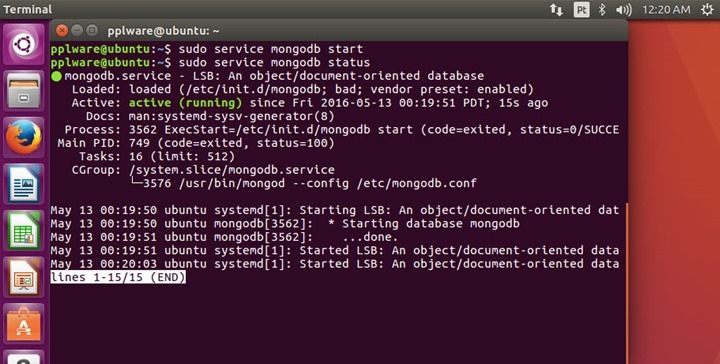
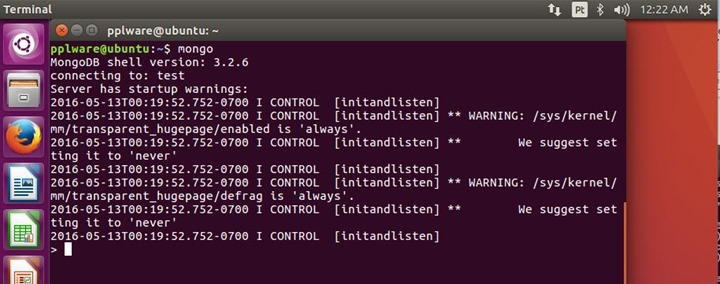
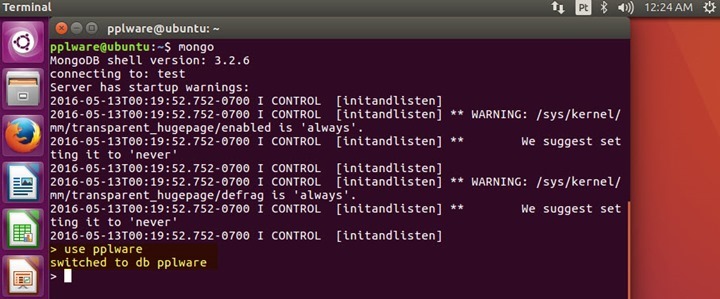
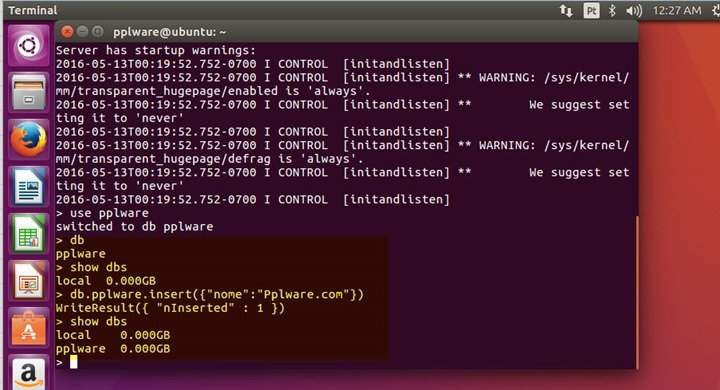























Onde está “sudo service mongodb start” não seria “sudo service mongod start” ?
Podiam fazer um tutorial semalhante para sqlite ou mysql?
Quero começar a aprender 😀
Estas bases de dados já estão a dar que falar, e no futuro serão mesmo indispensáveis..
Outra bd muito apetecível, é Cassandra, embora para objectivos diferentes, estas duas parecem ser para o seu preposto, algo fantástico.
Um outro assunto.
Será possivel ensinarem a instalar o ubuntu no macbook? Já vi muitos tutoriais e não consegui. Um deles dizia para instalar o refi. O meu mac nao o deteta.
Depois instalei na pen o ISO do ubuntu 64bits (a arquitetura do meu mac) e reiniciei ou mac clicando na tecla option (alt – macbook white) e só apareceu o disco rigido nao apareceu a pen. Não sei o que se passa 🙁 tenho o lion instalado. Obrigado.
Nos pc´s que têm bios é fácil o problema é nos mac´s que têm efi e não bios. Vocês incentivam e bem a instalar linux mas esquecem-se do pessoal que tem mac não consegue.
Olá, agradeço o tutorial.
Uma dúvida, teria como deixar o serviço executando em segundo plano?
Um erro apontado é que o service mongodb não foi criado com o comando unmask.
Então amigo, eu tvn estava com esse mesmo erro…. Resolvi o problema retirando “b” deixando assim: sudo service mongod start